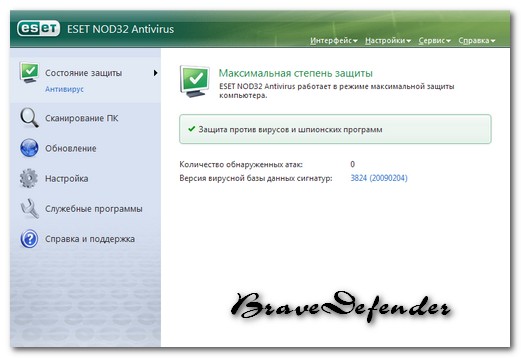-÷итатник
. ...
Ѕекасова Ћюдмила ћихайловна: художница - (2)Ѕекасова Ћюдмила ћихайловна: художница ѕортрет худо...
Rutube добавил функцию переноса видео с YouTube - (0)Rutube внедрил новую функцию, позвол€ющую авторам каналов перенести свои видео с YouTube. “еперь...
Mara Light. «адумчивые женские портреты от американской художницы - (1)✨ ћара Ћайт (Mara Light) &nda...
«вучит —имфони€ ÷ветов! ’удожник ¬алентина Ѕаранюк (Valentina Baranyuk) - (0)«вучит —имфони€ ÷ветов! ’удожник ¬алентина Ѕаранюк (Valentina Baranyuk) ...
-ћетки
-–убрики
- ћедицина традиционна€ (1207)
- ¬одител€м (108)
- ¬се дет€м (439)
- ¬се дл€ оформлени€ дневника (515)
- ƒ≈Ћј≈ћ ¬»ƒ≈ќ (40)
- bluff titler (2)
- ѕрограммы (15)
- ”роки в proshow producer (21)
- ƒќћќ¬ќƒ—“¬ќ (8516)
- Ѕлюда из курицы. (400)
- Ѕлюда из м€са. (482)
- Ѕлюда из овощей (564)
- Ѕлюда из рыбы. (410)
- ¬се дл€ дома (340)
- ¬ыпечка (427)
- √арниры. (84)
- √отовим в мультиварке (7)
- ƒача (1341)
- ƒесерт и напитки. (462)
- «автраки (123)
- «аготовки впрок. (739)
- «акуски и салаты (907)
- ”Ћ»Ќј–»я-все (487)
- ѕервые блюда. (201)
- ѕироги,булочки,блины (397)
- ѕицца.√оршочки. (199)
- –укоделие(в€жем сами) (366)
- –укоделие(шьем сами) (480)
- —оветы (400)
- —оусы. (113)
- “орты (127)
- ∆изнь на пенсию (323)
- ќћѕ№ё“≈–,»Ќ“≈–Ќ≈“ (394)
- ѕрограммы (380)
- –ј—ќ“ј » «ƒќ–ќ¬№≈. (3188)
- √лаза (187)
- …ога и др.упражнени€ (437)
- Ќародные рецепты. (1250)
- ”ход за лицом (659)
- ’удеем! (297)
- –јЅќ“ј — »«ќЅ–ј∆≈Ќ»яћ» (114)
- »зображени€ в пнг (16)
- ќнлайн-редакторы (19)
- –едакторы,программы (24)
- “ексты (12)
- ‘оны,клипарты и др. (32)
- “¬ќ–„≈—“¬ќ. (4225)
- ƒекупаж (70)
- ”чимс€ рисовать (4)
- ƒелаем видео (3)
- ∆ивопись (968)
- ћузыка (664)
- ќткрытки (115)
- –абота с бисером (41)
- —ами готовим мыло и др. (320)
- —тихи и цитаты.јфоризмы.јнекдоты. (751)
- фотографии. (660)
- фотошоп (335)
- ‘отошоп (177)
- я-фотограф (86)
- ‘ј”Ќј. (791)
- ∆ивотные (451)
- ѕодводный мир (141)
- ‘Ћќ–ј. (1367)
- ѕрирода (610)
- ÷веты,комнатные цветы. (746)
- Ё“ќ »Ќ“≈–≈—Ќќ... (3653)
- јудиокниги,книги дл€ чтени€ (264)
- ¬идео (197)
- ¬иртуальные путешестви€ по миру. (748)
- ∆«Ћ (317)
- »стори€. (301)
- Ћюбовные истории (66)
- ћузеи (132)
- ќтношени€ (104)
- ѕравославие. (407)
- ѕсихологи€ (407)
- —мотрим фильм. (220)
-ѕомощь новичкам
ѕроверено анкет за неделю: 0
«а неделю набрано баллов: 0 (83214 место)
«а все врем€ набрано баллов: 260 (2973 место)
-ћузыка
- јнатолий орж - ≈е мечта
- —лушали: 37 омментарии: 0
- Ella Fitzgerald "Dream a Little Dream on Me"
- —лушали: 12740 омментарии: 0
- Ёйди √орме Ђѕодарок любвиї
- —лушали: 205 омментарии: 0
- Ёрнесто ортозар. ѕолет души (пиано)
- —лушали: 4095 омментарии: 2
- Foolish Heart Ernesto Cortazar II Classical Piano
- —лушали: 16616 омментарии: 1
-Ќовости
-“оррЌјƒќ - торрент-трекер дл€ блогов
-¬сегда под рукой
-
пњљпњљпњљпњљпњљпњљпњљпњљ пњљпњљпњљпњљпњљ пњљ пњљпњљпњљпњљ пњљпњљпњљпњљпњљпњљ
¬© пњљпњљпњљпњљпњљпњљпњљпњљпњљпњљпњљ
-неизвестно
-ѕоиск по дневнику
-ѕодписка по e-mail
-—татистика
«аписей: 34461
омментариев: 6133
Ќаписано: 42471
«аписи с меткой компьютер
(и еще 198000 запис€м на сайте сопоставлена така€ метка)
ƒругие метки пользовател€ ↓
английский изучаем андроид ароматерапи€ баклажаны ванна€ вода вшить молнию гардероб генераторы грибы дела домашние делаем сами диабет женские образы в живописи женщины женщины в живописи здоровье зубы кабачки кальмары картинки картофель касторовое масло катаклизмы китайска€ живопись комары компьютер кому за... мир красоты мое видео мультиварка новый 2013 огурцы окружающа€ среда пейзажи политика помидоры путешестви€ работа с картинками рамочки русский €зык рутуб сало слайд-шоу соцсети специи ссылки ссылки на сайты стирка стихи томаты удаление фона украина уход за волосами уход за лицом и телом уход за ногами уход за руками уход за телом часы чистка экодома экологи€
¬се, что нужно ¬ам и ¬ашему компьютеру! |
Ёто цитата сообщени€ gaki1818 [ѕрочитать целиком + ¬ свой цитатник или сообщество!]
|
|
ћетки: компьютер |
—пасибо ƒжулии за подборку по ликбезу. |
Ёто цитата сообщени€ ¬≈“≈–__ѕ≈–≈ћ≈Ќ [ѕрочитать целиком + ¬ свой цитатник или сообщество!]

—амоучитель по устранению сбоев и неполадок домашнего компьютера
¬сЄ дл€ " „айников" здесь.
—ери€ сообщений "Х ћожет пригодитьс€ Х":
„асть 1 - ак вспомнить (узнать) ссылку скаченного вами файла в интернете?
„асть 2 - онвертер видео-ссылок.
„асть 3 - ——џЋ » Ќј —јћџ≈ –ј«Ќџ≈ ќЌ¬≈–“ќ–џ
„асть 4 - ѕереводчик.
„асть 5 - iPicture.ru
„асть 6 - фильтруем почту на лиру (разброс по полочкам)
„асть 7 - ’отите попасть на обложку журнала?
„асть 8 - ЂЋ»„Ќќ—“»ї
„асть 9 - Ќаши имена
„асть 10 - —качать с YouTube в высоком качестве.
„асть 11 - ѕоистине сокровищница.
„асть 12 - јрт сообщество
„асть 13 - 11 способов найти то, что вам нужно в интернете
„асть 14 - »нтересные рисунки получаютс€.
„асть 15 - ќЌ¬≈–“ќ–џ
„асть 16 - рупнейший торрент трекер
„асть 17 - сайты, на которых можно скачать фильмы бесплатно
„асть 18 - ƒл€ наших деток!!!
„асть 19 - —сылки дл€ всех
„асть 20 - ѕопытка заработать.
|
ћетки: компьютер |
—амый полный каталог бесплатных программ дл€ компьютера на русском €зыке |
Ёто цитата сообщени€ ¬≈“≈–__ѕ≈–≈ћ≈Ќ [ѕрочитать целиком + ¬ свой цитатник или сообщество!]
http://rusprogram.3dn.ru/index/novoe_na_sajte/0-30
ѕрограммы обновл€ютс€ ежедневно и по ссылке "—качать..." доступна только последн€€ верси€
ѕо состо€нию на 07.05.2010 каталог содержит 756 файл(а)(ов) в рубрике - бесплатные программы на русском €зыке, альтернатива платному софту.
ƒюжина самых необходимых программ дл€ ¬ашего компьютера:
—ери€ сообщений "~ омпьютер":
„асть 1 - ¬еб-браузер Firefox
„асть 2 - –азогнать Mozillу
„асть 3 - скачать видео с YouTube, RuTube и с множества других сайтов.
„асть 4 - ѕолезные советы дл€ пользователей Mozilla Firefox
„асть 5 - »нтерфейс дл€ Firefox
„асть 6 - ак почистить кэш в мозилле?
„асть 7 - ≈сли у вас Mozilla Firefox и надоела нав€зчива€ реклама...
„асть 8 - я тоже дружу с рыжей лисицей...
„асть 9 - ќчищаем буфер обмена
„асть 10 - јнтивирус NOD32
„асть 11 - Firefox - дополнени€
„асть 12 - „истим жесткий диск на компьютере.
„асть 13 - —пасибо осте за этот пост. дополнение дл€ ћозиллы ’отите музыку или видео на комп?
„асть 14 - ќчень удобно! ѕросмотр ссылки не покида€ текущей страницы
„асть 15 - –екомендует ѕрекрасно-ѕремудра€ - «ащита компьютера
„асть 16 - —качать Mozilla Firefox 3.5.5 Pre Mod by SK + скрипты и дополнени€
„асть 17 - —упер удобна€ программа. «абираем видео, флеш
„асть 18 - —делать красивые иконки на рабочий стол - ”рок от Ledy_OlgA
„асть 19 - ¬–≈ћ≈ЌЌџ… E-MAIL » Ќ» ј ќ√ќ —ѕјћј
„асть 20 - ¬осстановление системы, чистка реестра, ассоциации файлов ...
ћетки: компьютер |
расивейша€ жива€ подводна€ заставка DigiFish Aqua Real 2 |
Ёто цитата сообщени€ NT_Design [ѕрочитать целиком + ¬ свой цитатник или сообщество!]
|
ћетки: компьютер |
-—качать Ѕесплатные јнтивирусы |
ƒневник |
http://www.antivirus.ru/OknoA.html - результаты тестировани€ антивирусных программ
драйвера: http://driver.ru/ ,http://www.dell.ru/ ,http://ru.computers.toshiba-europe.com/innovation/download_drivers_bios.jsp?service=RU ,http://ru.ts.fujitsu.com/support/downloads_2.html ,http://ru.ts.fujitsu.com/support/index.html
Avira AntiVir Personal.rus.
Ѕесплатный антивирус: Ѕазова€ защита.«ащищает компьютер от опасных вирусов, червей, тро€нов и др.
оф.сайт :http://www.free-av.com/ru/products/index.html
загру
ƒорогие модераторы!!!! почитал то что здесь предложили и пон€л, что без вашего вмешательства путнего пока не получаетс€... к сожалению....
предлогаю ¬ам (всЄ равно просматриваете новые темы и даЄте свои рекомендации) ¬џЅ»–ј“№ все ссылки на новые указанные сайты и помещать их в этот раздел меню сообщества . плюс можно создать разделы :софт, музыка, операционные системы и т.д. и т.п.
» “ќ√ƒј «ƒ≈—№ ћќ∆Ќќ Ѕ”ƒ≈“ ѕќ ќѕј“№—я !!!!
антивирусы: http://www.comss.ru/ -—качать Ѕесплатные јнтивирусы, јнтивирусные программы, јнтишпионы, ‘аерволы
http://www.antivirus.ru/OknoA.html - результаты тестировани€ антивирусных программ
драйвера: http://driver.ru/ ,http://www.dell.ru/ ,http://ru.computers.toshiba-europe.com/innovation/download_drivers_bios.jsp?service=RU ,http://ru.ts.fujitsu.com/support/downloads_2.html ,http://ru.ts.fujitsu.com/support/index.html
поиск драйверов - http://devid.drp.su/
возможно и повтор€юсь, нозка : http://www.free-av.com/ru/download/1/avira_antivir_personal__free_antivirus.htmlеров - http://devid.drp.su/
ћетки: компьютер |
”рок по Nero - создание CD с данными, копирование |
Ёто цитата сообщени€ EgoEl [ѕрочитать целиком + ¬ свой цитатник или сообщество!]
«апускаем Nero StartSmart и в окне выбираем тип привода. ¬ нашем случае надо указать CD.

¬ зависимости от того, какой диск мы хотим записать, выбираем один из шести значков в верхней части окна.
ƒл€ записи аудиодиска, который можно прослушивать на CD- или MP3-плеере, нажимаем третью слева пиктограмму - «вук.

ƒл€ записи видеодиска или слайд-шоу из фотографий, выбираем четвертую пиктограмму Ц ‘ото и ¬идео.

„тобы записать обычный диск, предназначенный дл€ открыти€ на компьютере, содержащий, например, программы, тексты, игры, музыку, фильмы или картинки, нажимаем вторую пиктограмму - ƒанные.

ѕосле выбора типа проекта в центральной части окна отображаетс€ список задач. –ассмотрим самые необходимые.
„итать далее
—качать Nero 6.1.1.0 - 30 Mb (ключ внутри)
ћетки: компьютер |
”рок Nero - создание DVD-диска с данными |
Ёто цитата сообщени€ EgoEl [ѕрочитать целиком + ¬ свой цитатник или сообщество!]
’отите на DVD записать данные: музыку,фильмы,клипы, фото, какие-то документы?
≈сть один простой и универсальный способ.

¬ставл€ете в дисковод свой диск. ¬ыбираете тип привода DVD - 1. ƒалее в левой панели жмете кнопку Nero Express -2.

„итать далее
—качать Nero 6.1.1.0 - 30 Mb (ключ внутри)
ћетки: компьютер |
ак записать файл ISO на болванку с помощью NERO 6 |
Ёто цитата сообщени€ EgoEl [ѕрочитать целиком + ¬ свой цитатник или сообщество!]
ћетки: компьютер |
> ак устанавливать и удал€ть компоненты Windows XP |
Ёто цитата сообщени€ EgoEl [ѕрочитать целиком + ¬ свой цитатник или сообщество!]
ак устанавливать и удал€ть компоненты Windows XP.

1. ¬ √лавном меню выберите пункт ѕанель управлени€.
2. ƒважды щелкните на значке ”становка и удаление программ.
3. ўелкните на значке ”становка компонентов Windows.
4. ѕролистайте список пока не найдете нужную категорию, строку.
5. ≈сли в выбранной категории есть подкатегории, то станет активна кнопка —остав. Ќажмите ее.
6. —нимите или поставьте галочки перед программами, которые хотите добавить или удалить и нажмите Ok.
7. ўелкните на кнопке ƒалее.
„итать далее
|
ћетки: компьютер |
ѕропала €зыкова€ панель. ак восстановить €зыковую панель? |
Ёто цитата сообщени€ EgoEl [ѕрочитать целиком + ¬ свой цитатник или сообщество!]
ѕропала €зыкова€ панель. ак восстановить €зыковую панель?
ѕропала €зыкова€ панель.
ак восстановить €зыковую панель?
≈сли пропала €зыкова€ панель, не нужно отчаиватьс€, еЄ можно восстановить.
»так, первый способ самый лЄгкий и логичный, наверно вы уже проделали его сами, но на вс€кий случай приводим его:
1. ѕросто попробуйте перезагрузитьс€. ѕросто может ќ— Windows как обычно «глюканула» и €зыкова€ панель пропала из-за ошибки работы какой-то программы. Ќе помогло? „итаем дальше.
|
ћетки: компьютер |
ак правильно включать и выключать компьютер? |
Ёто цитата сообщени€ EgoEl [ѕрочитать целиком + ¬ свой цитатник или сообщество!]
ѕор€док включени€ компьютера
омпьютер включаетс€ кнопкой POWER на системном блоке, иногда отдельно включаетс€ монитор.

омпьютер провер€ет работоспособность всех своих блоков и, если все в пор€дке, выдаетс€ 1 короткий звуковой сигнал.
— жесткого диска в оперативную пам€ть загружаетс€ ќ— Windows.
ѕроцесс загрузки заканчиваетс€, когда движение на экране завершилось и по€вилс€ рабочий стол Windows.
¬нимание! ¬о врем€ загрузки компьютера нельз€ нажимать ни на какие клавиши!
ѕор€док выключени€ компьютера
«акрыть все открытые программы (обычно щелкнуть по кнопке ![]() ).
).
ѕуск - ¬ыключить компьютер – ¬ыключение.

¬нимание! ќпасно выключать компьютер без предварительного завершени€ работы Windows, но если вам не удаЄтс€ завершить работу Windows, можно прибегнуть к выключению компьютера. “акое выключение должно быть решением на крайний случай. ¬ыключить любой компьютер вручную можно, удержива€ кнопку запуска в течение п€ти секунд.
”спешной ¬ам работы!
»сточник: http://www.dr-co.ru/page-stat.html
|
ћетки: компьютер |
QDictionary - словарь, позвол€ющий переводить слова и словосочетани€ простым наведением курсора мыши |
Ёто цитата сообщени€ EgoEl [ѕрочитать целиком + ¬ свой цитатник или сообщество!]
позвол€ющий переводить слова и словосочетани€
простым наведением курсора мыши
QDictionary - словарь, позвол€ющий переводить слова и словосочетани€ простым наведением курсора мыши. ¬ дистрибутив, кроме самой программы, включены 44 словар€. QDictionary позвол€ет подключить неограниченное количество словарей, которые можно редактировать - добавл€ть или удал€ть слова, а также измен€ть значени€ имеющихс€ переводов.
ѕродукт можно получить бесплатно, скачав (32,8 Mб)
|
ћетки: компьютер |
> ак правильно удалить программу с ѕ ? |
Ёто цитата сообщени€ EgoEl [ѕрочитать целиком + ¬ свой цитатник или сообщество!]
ак правильно удалить программу с ѕ ?
Ѕольной вопрос: ак правильно удалить программу с ѕ ? ќчень часто вижу результаты неправильного удалени€ программ с компьютера. Ќашла хорошую инструкцию в картинках на сайте http://www.dr-co.ru.
—оветую всем взгл€нуть.
|
ћетки: компьютер |
¬осстановление системы из контрольной точки |
Ёто цитата сообщени€ EgoEl [ѕрочитать целиком + ¬ свой цитатник или сообщество!]
¬ качестве примера дл€ описани€ работы системы восстановлени€ мы удалили папку Program Files, котора€ содержит важную системную информацию. Ѕез нее большинство программ, вход€щих в состав Windows не будут работать или будут допускать ошибки. ¬ предыдущих верси€х Windows така€ операци€ привела бы к необходимости устанавливать операционную систему заново, причем многие настройки были бы утер€ны безвозвратно.
≈ще раз обращаем внимание, что вам не следует повтор€ть этот эксперимент, чтобы не рисковать информацией на своем компьютере. |
“еперь настало врем€ проверить, как система восстановлени€ справитс€ с возникшей проблемой. «апустите программу восстановлени€ еще раз. ¬ открывшемс€ начальном диалоге (–ис. 1) установите переключатель расположенный в правой части в положение ¬осстановить мой компьютер в предыдущее состо€ние (Restore my computer to an earlier time) и нажмите кнопку ƒалее (Next). ѕо€витс€ диалог дл€ выбора точки восстановлени€ (–ис. 3). ¬ этом диалоге вы сможете выбрать одну из точек восстановлени€, использу€ дату и описание, введенное вами при сохранении этой точки. ћы видим в диалоге календарь и список с описанием точек восстановлени€. Ќа календаре будет установлена текуща€ дата. ¬се дни, в которых есть точки восстановлени€, будут отмечены на календаре жирным шрифтом. ¬ списке, расположенном правее календар€ отображаютс€ описани€ точек восстановлени€, соответствующие выбранному дню.
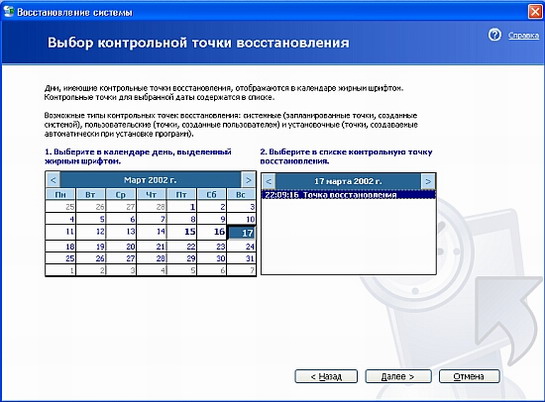 |
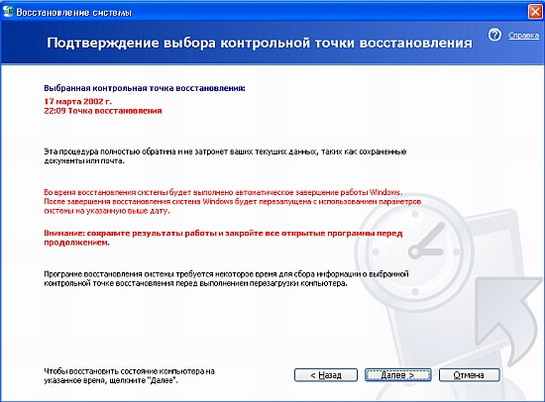 |
–ис 3. ¬ыбор точки и подтверждение выбора |
Ѕлин, проработав на одном предпри€тии почти 15 лет, € до сих пор ломаю голову, как купить квартиру?
ј самый главный вопрос, на который все не могу найти ответ как заработать на квартиру? “еперь € на эти вопросы получу ответ здесь http://www.homeg.ru/credit/.
|
ћетки: компьютер |
¬ирус Trojan |
Ёто цитата сообщени€ EgoEl [ѕрочитать целиком + ¬ свой цитатник или сообщество!]
—егодн€ столкнулась с проблемой: ≈сть интернет на компьютере, работает антивирус. —покойно захожу на все сайты, кроме сайтов антивирусных программ. ѕон€ла, что поймала вирус. Ќо какой? » как лечитьс€?
Ќашла классное руководство к действию:
¬ирус себ€ особо не про€вл€л, только вешал фотошоп, а также, за счет чего и был замечен Ц не позвол€л открыть сайты ни одного антивируса.
ƒабы проверить Ц а не глюки ли это провайдера (что было также веро€тно), полезли в файл /windows/system32/drivers/etc/hosts (открываетс€ любым текстовым редактором). ј тамЕ все сайты антивирусов имею сопоставление с IP 0.0.0.0. —качать измененный файл hosts дл€ просмотра
ќтредактировали, оставив только строчку 127.0.0.1 localhost (такой вид имеет файл hosts по умолчанию)
» что же? » оп€ть ни один сайт ни одной антивирусной программы не запустить.
ќк, скачали CureIt! от DrWeb (как скачать хорошо описано тут). ѕолечились ночкуЕ Ћечитьс€ лучше на самом деле запуска€ CureIt с проверенной на другом компьютере флешке и перезагрузившись в SafeMode
» что бы вы думали?! ¬ируса нет, а сайты по прежнему не открываютс€. Ўерстили интернет Ц ничего не нашли. ¬ообще, по Trojan.Siggen информации крайне мало.
ќказываетс€, данный зверек модифицирует следующий ключ реестра Windows:
HKEY_LOCAL_MACHINE\SYSTEM\CurrentControlSet\Services\Tcpip\Parameters\PersistentRoutes
ѕо умолчанию он девственно чист, в нашем случае был забит запис€ми типа У0.0.0.0,87.242.72.150,1″ Ц то есть IP сайта drweb.com соответствовал IP 0.0.0.0 Ц естественно drweb.com не открывалс€.
ѕерезагружаем компьютер Ц и вуал€.
ћне помогло!!!!
|
ћетки: компьютер |
>ƒрайверы |
Ёто цитата сообщени€ -Albert-Flammer- [ѕрочитать целиком + ¬ свой цитатник или сообщество!]
Ќе знаете, как скачать драйвера, а звать мастера долго и дорого? “огда программа DriverPack Solution – идеальное решение дл€ ¬ас. DriverPack Solution – сама€ удобна€ программа дл€ поиска, бесплатной загрузки и автоматической установки драйверов. ѕреимущества программы - DriverPack Solution сама установит все драйвера на любой компьютер, сделает это быстро, упростит загрузку новых драйверов из интернета, а также обновит существующие драйвера до самых последних версий, поддерживает все современные ќ—.
ѕрограмма проста в использовании, ¬ы справитесь с ней, даже если ¬ы далеко не профи в компьютерах. Ќа сайте ¬ы можете скачать 3 версии программы: мини-версию (без базы драйверов), полную 32-битную и полную 32-х и 64-битную версии программы. “акже ¬ы можете заказать диск с программой, есть два варианта: DVD DRPSu 10 + VIP-доступ (1000 р.) и DVD DRPSu 10 без бонусов (300 р.) никогда еще не было так просто устанавливать драйверы!
|
ћетки: компьютер |
ѕризнаки заражени€ вашего компьютера |
Ёто цитата сообщени€ Silvestr [ѕрочитать целиком + ¬ свой цитатник или сообщество!]

10 признаков заражени€ компьютера
¬аш компьютер разговаривает с вами? ¬ы не можете пользоватьс€ »нтернетом? »счезли некоторые файлы? Ёто значит, что ваш компьютер может быть заражен…
ѕользовател€м часто советуют использовать антивирус дл€ проверки ѕ на наличие вирусов, но, к сожалению, сегодн€ этого уже недостаточно. „асто, дл€ того чтобы определить, заражен ли компьютер вирусом, необходимо понимать основы компьютерной безопасности. ќднако многие начинающие пользователи либо совсем не разбираютс€, либо мало что понимают в этой проблеме. Ќесмотр€ на то, что многие вирусы разрабатываютс€ таким образом, чтобы их невозможно было обнаружить, все-таки существуют некоторые признаки, по которым можно определить, существует ли угроза системе.
јнтивирусна€ лаборатори€ PandaLabs составила список наиболее общих признаков, по которым любой пользователь сможет пон€ть, заражен ли его компьютер:
1. омпьютер «разговаривает»: по€вл€етс€ множество всплывающих окон и сообщений о том, что компьютер заражeн, находитс€ в опасности и нуждаетс€ в защите… Ёто верный признак того, что компьютер заражeн, возможно, даже лже-антивирусом (иногда его называют «rogueware»).
2. омпьютер работает слишком медленно: это может быть признаком многих проблем, включа€ инфицирование компьютера вирусом. ≈сли система заражена вирусом (например, “ро€ном), то компьютер автоматически запускает много лишних программ. »з-за этого система работает значительно медленнее, чем обычно.
3.ѕриложени€ не загружаютс€: —колько раз вы пытались запустить приложени€ из меню или с рабочего стола, но ничего не происходило? ј может вместо нужной открывалась совершенно друга€ программа? ак и в предыдущем случае, это еще не значит, что ваш компьютер точно заражен. ¬озможно, причина в другом. Ќо, в любом случае, это сигнал, что что-то не так.
4.¬ы не можете подключитьс€ к »нтернету или он работает слишком медленно. ќтсутствие подключени€ к »нтернету – еще один частый признак заражени€ компьютера (хот€, возможно, это просто перебои в работе провайдера). “акже бывает, что »нтернет работает, но значительно медленнее, чем обычно. ≈сли компьютер заражeн, вирус может автоматически подключатьс€ к »нтернету, снижа€ пропускную способность, или может сделать подключение к сети невозможным.
5.ѕри подключении к »нтернету открываютс€ различные окна, или браузер отображает страницы, которые вы не открывали. Ёто верный признак заражени€. ћногие вирусы перенаправл€ют трафик на определенные сайты против вашей воли. “акже они могут подделывать веб-страницы, тогда пользователь думает, что просматривает надежный сайт, а на самом деле – его опасную имитацию.
6. уда делись мои файлы? Ќадеемс€, никто никогда не задаст такой вопрос, хот€ до сих пор существуют вирусы, которые удал€ют, шифруют данные или перенос€т их из одного места в другое…≈сли с вами такое произошло, есть повод дл€ беспокойства…
7.јнтивирус исчез, а брандмауэр заблокирован… ƒругой распространeнный признак угрозы - блокировка системы защиты (антивируса, брандмауэра, и т.д.), которые установлены на компьютере. ќднако нужно иметь в виду: если внезапно перестало работать только что-то одно, то, возможно, это – специфическа€ ошибка данного ѕќ. ј если перестали работать все компоненты системы безопасности, то, скорее всего, ваш компьютер заражен вирусом.
8. омпьютер использует непон€тный €зык. ≈сли €зык некоторых приложений помен€лс€, экран некорректно отображает файлы, ваш компьютер точно заражен.
9.—охраненные файлы игр, программ и др. пропали из компьютера. Ёто оп€ть же может быть признаком инфицировани€ вирусом. ’от€, возможно, причина заключаетс€ в неполной или неправильной установке программ.
10. омпьютер буквально сошел с ума! ≈сли компьютер действует сам по себе, система отправл€ет письма без вашего ведома, разные сайты открываютс€ самосто€тельно, то ваш компьютер инфицирован.
¬о всех вышеперечисленных случа€х, а также при малейшем подозрении, что ваш компьютер заражен, PandaLabs рекомендует подобрать альтернативные решени€ безопасности вместо тех, что уже установлены на вашем компьютере (если такие есть). ¬ам даже необ€зательно удал€ть их, вы можете воспользоватьс€ бесплатным онлайн-сканером, например, Panda ActiveScan. “акже можно установить программу, котора€ совместима с другими движками, например, бесплатный Panda Cloud Antivirus.
—амое главное, если вы сомневаетесь в безопасности своего ѕ , лучше обратитьс€ к специалисту. Ёто сохранит ваши данные, вашу личную жизнь и даже ваши деньги.
я рекомендую обратить ваше внимание на видеокурс " иберсант-ќборона".
|
ћетки: компьютер |
Ќ≈∆≈Ћј“≈Ћ№Ќџ≈ ѕ–ќ√–јћћџ. |
ƒневник |
|
|
ћетки: компьютер |
¬јЎ ќћѕ№ё“≈– |
Ёто цитата сообщени€ ToKiTo4Ka [ѕрочитать целиком + ¬ свой цитатник или сообщество!]
|
ћетки: компьютер |
–емонт компьютера своими силами |
Ёто цитата сообщени€ ¬ладимир_Ўильников [ѕрочитать целиком + ¬ свой цитатник или сообщество!]
 ому-то мо€ мысль может показатьс€ крамольной, но смею утверждать Ц ремонт компьютера своими силами Ц это просто и выгодно.
ому-то мо€ мысль может показатьс€ крамольной, но смею утверждать Ц ремонт компьютера своими силами Ц это просто и выгодно.„то важно знать и уметь, чтобы произвести ремонт компьютера самосто€тельно? ¬ажно:
1. не бо€тьс€,
2. не примен€ть силу,
3. быть внимательным,
4. чуть-чуть подучитьс€.
” людей, далЄких от мира компьютеров, очень часто складываетс€ впечатление, гл€д€ на наморщенный лоб и сосредоточенное выражение лица молодого человека, колдующего над их компьютером, что у него в голове минимум 3 энциклопедии и 2 академии. ѕоверьте, это совсем не так.
|
ћетки: компьютер |
ак обновить ќ«” на компьютере |
Ёто цитата сообщени€ ¬ладимир_Ўильников [ѕрочитать целиком + ¬ свой цитатник или сообщество!]
 ќ«” или оперативное запоминающее устройство - это важный компонент любой компьютерной системы. ќ«” - это пам€ть, предназначенна€ дл€ хранени€ часто используемой информации дл€ того, чтобы у компьютера был к ней быстрый доступ. ѕо сравнению с жЄстким диском компьютеру быстрее и легче иметь доступ к ќ«”.
ќ«” или оперативное запоминающее устройство - это важный компонент любой компьютерной системы. ќ«” - это пам€ть, предназначенна€ дл€ хранени€ часто используемой информации дл€ того, чтобы у компьютера был к ней быстрый доступ. ѕо сравнению с жЄстким диском компьютеру быстрее и легче иметь доступ к ќ«”.ќ«” €вл€етс€ необходимым компонентом дл€ нескольких приложений. Ќекоторым приложени€м пам€ть нужна больше, некоторым - меньше. Ќапример, дл€ кодировки видео требуетс€ большой объЄм ќ«”. Ѕольшое количество пам€ти также необходимо приложени€м с базами данных. ј Ђблужданиеї по »нтернету или, например, использование Word или Powerpoint вообще не требует оперативной пам€ти.
¬ св€зи с этим возникает следующий вопрос - нужно ли вам обновить ќ«”? ≈сли нет, то не тратьте свои деньги. ≈сли же нужно, то прочтите данную статью до конца.
|
ћетки: компьютер |
5 способов изменени€ парол€ пользовател€ Windows XP |
Ёто цитата сообщени€ palm-like [ѕрочитать целиком + ¬ свой цитатник или сообщество!]
—пособ є1. »спользование комбинации Ctrl+Alt+Delete
Ќа наш взгл€д, этот способ самый лЄгкий. Ќажатие данной комбинации вызывает классическое окно безопасности Windows, в котором вы можете нажать кнопку »зменить пароль и далее ввести новый пароль текущего пользовател€.
|
ћетки: компьютер |
„“ќ “ј ќ≈ — –»ЌЎќ“ » ј —ƒ≈Ћј“№ ≈√ќ ј„≈—“¬≈ЌЌќ |
Ёто цитата сообщени€ morela4 [ѕрочитать целиком + ¬ свой цитатник или сообщество!]
|
—ери€ сообщений " ќћѕ№ё“≈–":
„асть 1 - ”величение виртуальной пам€ти
„асть 2 - ≈сли нет компьютерной мышки...
„асть 3 - ¬ставка аудио файла в блог. Ch 1
„асть 4 - Ётот пост дл€ тех,у кого стоит не лицензионна€ верси€ Windows!
„асть 5 - ‘отка с монитора
„асть 6 - лавиатура - описание всех клавиш!
„асть 7 - ќписание клавиш клавиатуры
„асть 8 - ¬ирус Trojan.Siggen
„асть 9 - ¬осстановление системы, чистка реестра, ассоциации файлов и пр., пр.
„асть 10 - ¬џ –≈Ў»Ћ» —ћ≈Ќ»“№ Ѕ–ј”«≈–, Ќ≈ —ѕ≈Ў»“≈...
„асть 11 - —иний экран смерти.„то это такое и как с ним боротьс€)
„асть 12 - «ачем и ак изменить расширение файла (инструкци€ в картинках)
„асть 13 - ќ„»—“»“≈ ЁЎ - ѕјћя“№ ¬јЎ≈√ќ »Ќ“≈–Ќ≈“ ќЅќ«–≈¬ј“≈Ћя
„асть 14 - ак увеличить размер шрифта при чтении страницы ?
„асть 15 - ѕеренос папки ћои документы на другой диск
„асть 16 - ѕапка -»збранное
„асть 17 - дл€ работы с файлами окна Windows
„асть 18 - ”далить файл, мину€ корзину.
„асть 19 - ак восстановить пункт меню —войства папки.
„асть 20 - ак перевести рисунок из PDF в JPEG подручными средствами
„асть 21 - —оветник по переходу на Windows 7
„асть 22 - »змер€ем скорость интернета.
„асть 23 - Ќовый вирус!
„асть 24 - Ќежелательные программы
„асть 25 - ¬иды спама
„асть 26 - Ёто надо знать
„асть 27 - ¬ирусы замаскировались под обновлени€ дл€ Windows.
„асть 28 - 10 правил защиты от спама и вирусов
„асть 29 - ќ письмах "счасть€"
„асть 30 - ¬се, что нужно ¬ам и ¬ашему компьютеру!
„асть 31 - “ыс€ча и одна полезность
„асть 32 - ак продлить срок службы батареи ноутбука
„асть 33 - „“ќ “ј ќ≈ — –»ЌЎќ“ » ј —ƒ≈Ћј“№ ≈√ќ ј„≈—“¬≈ЌЌќ...
|
ћетки: компьютер |
ак настроить антивирус NOD32 |
ƒневник |
ак настроить антивирус NOD32
ѕост предназначен дл€ тех, кто не знает, как настроить автоматическое обновление антивирусной системы компании ESET - NOD32 Antivirus.
ƒл€ начала необходимо приобрести саму программу или скачать ее последнюю версию (3.0.684) с официального сайта компании ESET - www.eset.com. ћожете скачать проверенную практикой версию 3.0.672.0 по ссылке с моего сайтика - ссылка дл€ скачивани€ (около 19 мб).
|
ћетки: компьютер |
ак настроить антивирус NOD32 |
Ёто цитата сообщени€ BraveDefender [ѕрочитать целиком + ¬ свой цитатник или сообщество!]
ѕост предназначен дл€ тех, кто не знает, как настроить автоматическое обновление антивирусной системы компании ESET - NOD32 Antivirus.
ƒл€ начала необходимо приобрести саму программу или скачать ее последнюю версию (3.0.684) с официального сайта компании ESET - www.eset.com. ћожете скачать проверенную практикой версию 3.0.672.0 по ссылке с моего сайтика - ссылка дл€ скачивани€ (около 19 мб).
|
ћетки: компьютер |
Ќовый вирус! |
Ёто цитата сообщени€ ≈горова_“ан€ [ѕрочитать целиком + ¬ свой цитатник или сообщество!]
|
ћетки: компьютер |
Ќежелательные программы |
Ёто цитата сообщени€ ≈горова_“ан€ [ѕрочитать целиком + ¬ свой цитатник или сообщество!]
|
|
ћетки: компьютер |
>¬иды спама |
Ёто цитата сообщени€ ≈горова_“ан€ [ѕрочитать целиком + ¬ свой цитатник или сообщество!]
|
ћетки: компьютер |
Ёто надо знать |
Ёто цитата сообщени€ ≈горова_“ан€ [ѕрочитать целиком + ¬ свой цитатник или сообщество!]
|
|
ћетки: компьютер |
¬ирусы замаскировались под обновлени€ дл€ Windows |
Ёто цитата сообщени€ ≈горова_“ан€ [ѕрочитать целиком + ¬ свой цитатник или сообщество!]
|
|
ћетки: компьютер |
10 правил защиты от спама и вирусов |
Ёто цитата сообщени€ ≈горова_“ан€ [ѕрочитать целиком + ¬ свой цитатник или сообщество!]
|
|
ћетки: компьютер |
ƒобавл€ем блог в поисковики |
Ёто цитата сообщени€ Lenyr [ѕрочитать целиком + ¬ свой цитатник или сообщество!]
ќтыскала в сети ещЄ один очень полезный сайт.Ћично дл€ себ€ € много узнала полезного.—пасибо автору этого сайта.
Shakin.ru примеру вот этот пост,€ думаю многим будет интересно почитать
 ƒорогие друзь€, предлагаю вашему вниманию свою свежую подборку ресурсов дл€ бесплатного добавлени€ молодого блога. ћногие описанные ресурсы подход€т и дл€ добавлени€ обычных сайтов, но список составлен специально дл€ добавлени€ блогов. ¬ целом при добавлении нового блога в различные ресурсы не нужно гнатьс€ за количеством. √лавное - добавить блог в те ресурсы, которые проиндексированы гуглом и €ндексом. ¬ сегодн€шней подборке € перечислю только те ресурсы, которые проиндексированы одновременно и €ндексом, и гуглом.
ƒорогие друзь€, предлагаю вашему вниманию свою свежую подборку ресурсов дл€ бесплатного добавлени€ молодого блога. ћногие описанные ресурсы подход€т и дл€ добавлени€ обычных сайтов, но список составлен специально дл€ добавлени€ блогов. ¬ целом при добавлении нового блога в различные ресурсы не нужно гнатьс€ за количеством. √лавное - добавить блог в те ресурсы, которые проиндексированы гуглом и €ндексом. ¬ сегодн€шней подборке € перечислю только те ресурсы, которые проиндексированы одновременно и €ндексом, и гуглом.
≈сли ресурс не проиндексирован поисковиками или в индексе всего несколько страниц - значит, он нездоров, и смысла тратить врем€ на добавление в него нет ![]() (исключение - абсолютно новые ресурсы).
(исключение - абсолютно новые ресурсы).
ѕроверить индексацию можно разными способами. ќдин из самых простых - бесплатна€ программа —айт-аудитор: вбиваете нужный сайт (без http://), смело жмете "ѕроверить" и получаете количество проиндексированных страниц в различных поисковиках, а также другую полезную информацию. Ётой же программой можно провер€ть позиции сайта.
≈ще важный момент - перед добавлением блог должен быть первоначально наполнен материалом, иначе его просто не примут во многие ресурсы, и вы лишите свой блог счастливого детства ![]() .
.
ƒобавл€ем блог в поисковики
ѕервым делом молодой блог нужно добавить в поисковики:
ƒобавить сайт в яндекс
ƒобавить сайт в Google
ƒобавить сайт в Bing
ƒобавить сайт в Gogo
ƒобавить сайт в –амблер
ƒобавить сайт в јпорт
|
ћетки: компьютер |
¬се легко с TeachVideo!! |
Ёто цитата сообщени€ нармина_насруллаева [ѕрочитать целиком + ¬ свой цитатник или сообщество!]
ƒорогие читатели! —пешу вам рассказать об интерактивном обучающем телевидении на сайте teachvideo.ru! —колько там интересного!!!! —можете найти видеоуроки по установки windows, антивирусов, вс€ких программ. ƒавно € сама мечтала об этом! „тоб и объ€снили и показали как все делаетс€!! ƒа, не зр€ говор€т, что мысли материальны!)) “еперь буду пользоватьс€ с удовольствием!!!—пасибо большое создателю сайта!!!
|
ћетки: компьютер |
—амоучитель по устранению сбоев и неполадок домашнего ѕ . |
Ёто цитата сообщени€ јлици€_√адовска€ [ѕрочитать целиком + ¬ свой цитатник или сообщество!]
—амоучитель по устранению сбоев и неполадок домашнего ѕ

|
ћетки: компьютер |
Ѕез заголовка |
Ёто цитата сообщени€ —тихи€_жизни [ѕрочитать целиком + ¬ свой цитатник или сообщество!]
≈сли вы заметили странные тормоза, частое повисание программ, ошибки в системе или частые перезагрузки, а также другие негативные воздействи€ на вашу систему. ≈сть больша€ веро€тность того что вы подцепили где то вирус. ќчень часто вирусы либо не наход€тс€ антивирусами, либо антивирусные программы ими блокируютс€, либо антивирусы не способны удалить вирус. ¬озникает вопрос:
ак очистить систему от вирусов?
¬от некоторые советы:
1) ¬ам надо хот€ бы временно освободить систему от негативного действи€ вирусной программы. ƒл€ этого перезагрузите компьютер. » во врем€ его загрузки несколько раз нажмите на клавишу F8. ¬ предложенном меню выберете У«ащитный режимФ (–ежим защиты от сбоев). ¬ этом режиме загружаютс€ лишь основные библиотеки необходимые дл€ работы Windows и вирус просто не загрузитс€.
2) Ќеобходимо избавитс€ от самого вируса. ¬ы в защитном режиме, а значит вирус уже не может не блокировать и не ограничивать доступ антивирусной программы.
Ќо вы еще не избавились от самого вируса. ѕервым делам вам необходимо провести полную проверку вашей системы антивирусом, если раньше он не запускалс€ или не удал€л файл с вирусом, то теперь он сможет это сделать.
Ќо что делать если антивирус не находит сам вирус? ѕопробуйте несколько разных антивирусов. ћожно посоветовать асперского и Ќќƒ.
Ќо если это не помогло то переходим к пункту 3.
3) „истим систему от вируса. Ќезависимо от того удалилс€ ваш вирус или нет рекомендуетс€ почистить систему от его действи€. Ћюбой вирус прописываетс€ в автозагрузку реестра. ќт туда мы должны его удалить. ќткрываем УѕускФ жмем У¬ыполнитьФ в окошко вводим УmsconfigФ и жмем ok. ¬ открывшемс€ окне переходим на последнюю закладку УјвтозагрузкаФ. “ам расположены все программы автоматически загружаемые с системой. онечно пон€тно что вирус не будет называтьс€ virus.exe. ј значит вам необходимо самосто€тельно определить под каким названием он может скрыватьс€.
» убрать его из автозагрузки. ѕосле этого вирус перестанет загружатьс€ и не будет вам опасен. » вы сможете спокойно подождать нового обновлени€ дл€ антивируса чтобы полностью его удалить если не сделали этого ранее.
4) ѕрипомните какие новые программы вы запускали перед тем как обнаружили признаки присутстви€ вируса в системе. ѕостарайтесь не запускать их более около мес€ца, за это врем€ скорее всего новые обновлени€ антивируса смогут точно определить источник заражени€ вашей системы.
|
ћетки: компьютер |








 ƒжули€
ƒжули€


 >
>